Samsung smarta TV-apparater är verkligen en bra uppfinning. Du kommer att kunna strömma alla dina favoritprogram på en stor skärm så länge TV: n är ansluten till internet.
Samsung är ett välrenommerat varumärke med över 6 000 beviljade patent och kommer att dominera marknadssegmentet för ulta-screen TV 2022.
Med detta sagt, om du letar efter en hållbar smart-TV som garanterar bra värde, titta på Samsung TV.
I den här artikeln kommer jag att diskutera hur du löser anslutningsproblemen i dina Samsung smarta TV-apparater. Förhoppningsvis, i slutet av detta inlägg, kommer du att bli mer informerad om hur du löser sådana problem.
Varför fortsätter min Samsung TV att koppla bort från WiFi?
Det här är den vanliga orsaken till att din Samsung TV fortsätter att koppla bort från WiFi
| Orsak Beskrivning | |
|---|---|
| Placering av router | Svag trådlös signal på grund av dålig routerplacering, hinder eller avstånd. |
| Föråldrad firmware | Föråldrad firmware på TV:n eller routern orsakar kompatibilitetsproblem. |
| Konflikt med IP-adress | Felaktiga eller långsamma DNS-inställningar orsakar fördröjda eller misslyckade anslutningsförsök. |
| DNS-konfiguration | Störningar från närliggande nätverk på samma kanal påverkar anslutningen. |
| Trängsel i trådlös kanal | Felaktiga QoS-inställningar i routern som prioriterar andra enheter framför TV:n. |
| Inställningar för tjänstekvalitet | Alltför strikta brandväggsinställningar i routern blockerar TV:ns anslutning. |
| Inställningar för brandvägg | Otillräcklig bandbredd orsakar buffring eller långsam laddning vid streaming. |
| Begränsningar i nätverkets bandbredd | Routern är konfigurerad att endast tillåta specifika MAC-adresser, vilket blockerar TV:n. |
| Säkerhetsprotokoll för nätverk | TV:n saknar stöd för routerns säkerhetsprotokoll, vilket orsakar anslutningsproblem. |
| Filtrering av MAC-adresser | Routern är konfigurerad att endast tillåta specifika MAC-adresser, vilket blockerar TV:n. |


Samsung Tv
Placering av router
Routerns placering kan ha stor inverkan på styrkan och kvaliteten på den trådlösa signal som tas emot av din Samsung TV.
Om routern blockeras av väggar, möbler eller andra elektroniska enheter kan signalen försvagas, vilket leder till dålig internetanslutning på TV:n.
Om TV:n är placerad långt från routern kan den dessutom ha svårt att upprätthålla en stabil anslutning. För att lösa detta kan du överväga att placera routern på en central plats, bort från fysiska hinder och relativt nära TV:n.
Föråldrad inbyggd programvara
Både din Samsung TV och router har inbyggd programvara som styr deras funktionalitet och kompatibilitet. Om antingen TV:n eller routern har föråldrad inbyggd programvara kan det leda till anslutningsproblem.
Nyare firmware-uppdateringar innehåller ofta buggfixar, prestandaförbättringar och förbättrad kompatibilitet med olika enheter och nätverksprotokoll.
För att åtgärda detta bör du regelbundet söka efter uppdateringar av den fasta programvaran för både TV:n och routern och installera dem vid behov.
Konflikt med IP-adress
I ett nätverk kan det förekomma att flera enheter tilldelas samma IP-adress, vilket leder till en så kallad IP-adresskonflikt.
Detta kan orsaka störningar i nätverket och göra det svårt för enheterna att kommunicera med varandra.
Konflikten kan leda till avbrott i anslutningar och kommunikation. För att undvika detta ska du se till att routerns DHCP-inställningar (Dynamic Host Configuration Protocol) är korrekt konfigurerade för att tilldela unika IP-adresser till varje ansluten enhet, inklusive din Samsung TV.


Inget internet på Samsung TV
DNS-konfiguration
DNS-inställningar (Domain Name System) dikterar hur domännamn översätts till IP-adresser.
Om TV:ns DNS-inställningar är felaktiga eller om DNS-servrarna svarar långsamt kan det leda till fördröjda eller misslyckade anslutningsförsök.
Du kan felsöka detta genom att manuellt konfigurera DNS-inställningarna på TV:n så att tillförlitliga och snabba DNS-servrar används, t.ex. Google DNS eller OpenDNS.
Trängsel i trådlösa kanaler
Om flera trådlösa nätverk i närheten använder samma kanal som din router kan det orsaka störningar och försämra kvaliteten på TV:ns trådlösa anslutning.
Om du ändrar den trådlösa kanalen på din router till en kanal med mindre överbelastning kan du förbättra signalstyrkan och stabiliteten för din Samsung TV.
Inställningar för tjänstekvalitet
Inställningarna för tjänstekvalitet (QoS) på din router avgör hur nätverkstrafiken prioriteras för olika enheter.
Om QoS-inställningarna är felkonfigurerade kan andra enheter i nätverket få högre prioritet, vilket leder till instabil internetprestanda för din TV.
Justera QoS-inställningarna på din router för att säkerställa att din Samsung TV:s nätverkstrafik ges lämplig prioritet.
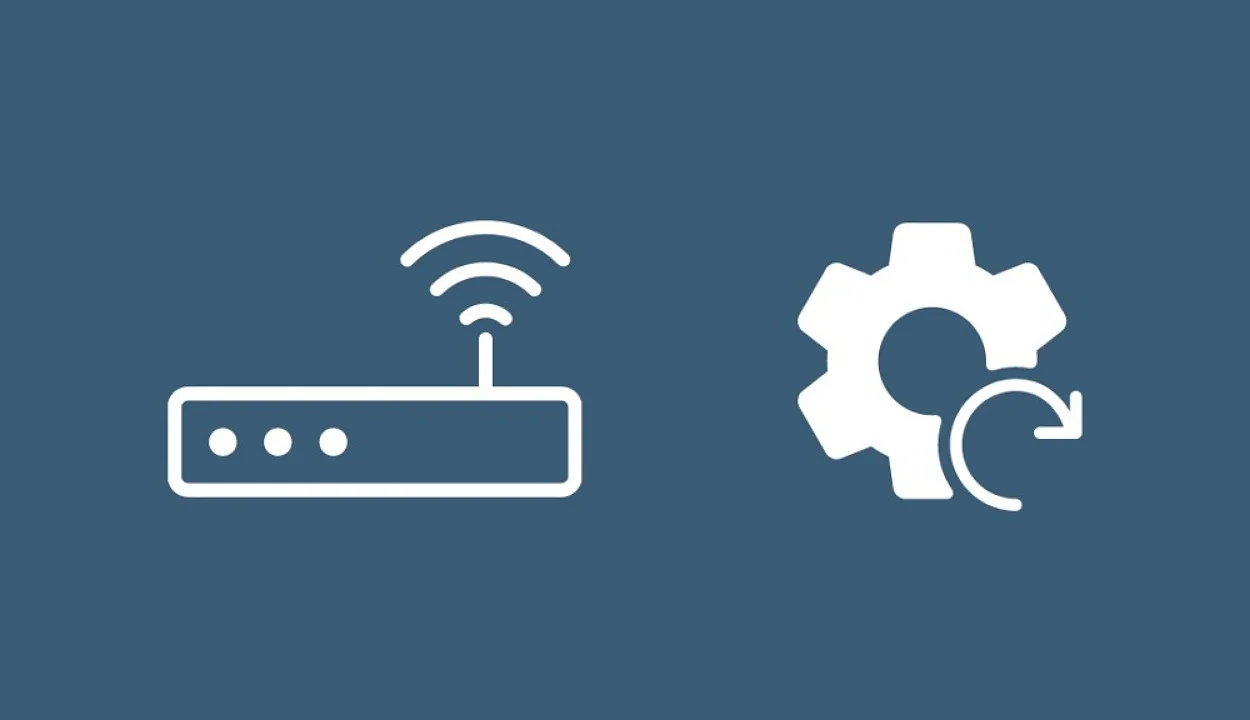
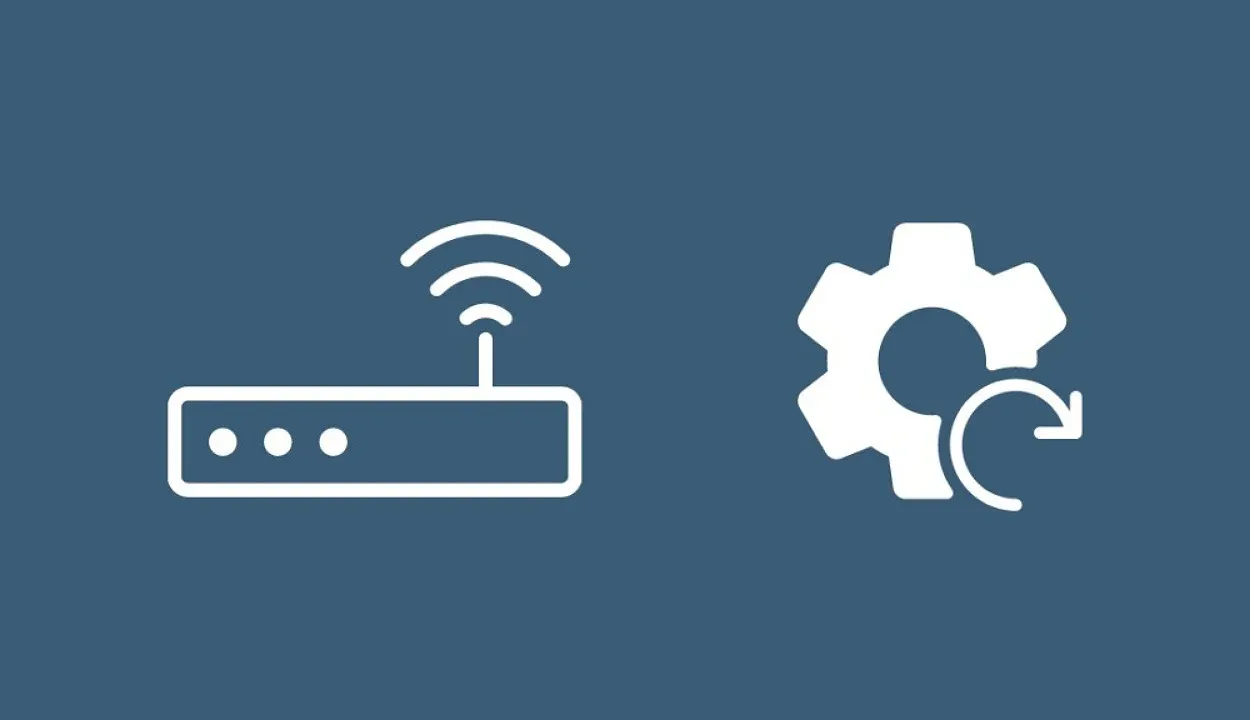
Rekommenderad nätverkstyp
Inställningar för brandvägg
Routrar har ofta inbyggda brandväggar som skyddar nätverket från obehörig åtkomst.
Alltför strikta brandväggsinställningar kan dock ibland blockera legitima anslutningar, inklusive de från din Samsung TV.
Granska routerns brandväggsinställningar och se till att de är korrekt konfigurerade för att tillåta TV:ns nätverkstrafik.
Begränsningar i nätverkets bandbredd
Otillräcklig nätverksbandbredd kan leda till buffring, långsamma laddningstider och dålig streamingkvalitet på din Samsung TV, särskilt när du försöker streama högupplöst innehåll.
Om andra enheter i ditt nätverk förbrukar en stor del av den tillgängliga bandbredden bör du överväga att implementera strategier för nätverkshantering eller uppgradera ditt internetabonnemang för att få plats med högre datahastigheter.
Protokoll för nätverkssäkerhet
För att säkerställa en smidig anslutning mellan din Samsung TV och routern är det viktigt att kontrollera att det säkerhetsprotokoll som används av routern (t.ex. WPA2 eller WPA3) är kompatibelt med din TV.
Om de inte är anpassade kan din TV ha svårt att upprätta en anslutning. Dubbelkolla både routerns säkerhetsinställningar och TV:ns trådlösa funktioner för att se till att de är kompatibla.
Filtrering av MAC-adresser
MAC-adressfiltrering är en säkerhetsfunktion som tillåter eller nekar nätverksåtkomst baserat på enheternas MAC-adresser.
Om din router är konfigurerad att endast tillåta specifika MAC-adresser att ansluta kan din Samsung TV blockeras om dess MAC-adress inte finns med i den tillåtna listan.
Kontrollera routerns MAC-filtreringsinställningar och lägg till TV: ns MAC-adress om det behövs.
Åtgärda problem med Samsung TV WiFi-anslutning
Det första steget är att kontrollera nätverksstatusen. Detta innebär att du kontrollerar din internetanslutningsinställning för att se varför det händer.
Du bör se hur anslutningarna är på skärmen Nätverksstatus – blå prick betyder att det finns en anslutning och rött X betyder ingen anslutning.
Anslutningsproblem kan vanligtvis lösas genom att starta om modemet eller routern. Kontrollera också kabelanslutningarna för att se till att de är ordentligt anslutna till routern.
Det kan också vara bra att starta om TV:n för att uppdatera systemet.
Lyckligtvis är dessa problem fixbara. I de flesta fall behöver du inte en proffstekniker för att lösa det åt dig. Du kan göra felsökningen helt själv!
Här är några felsökningsmetoder som kan hjälpa dig att lösa problemet:
- Uppdatera Samsung TV-programvaran.
- Återställ din Samsung TV.
- Kontrollera internethastigheten.
- Inspektera kablarna och se till att de är ordentligt fästa vid routern. Byt ut den skadade sladden.
- Undersök DNS-inställningarna. Du kan behöva en teknisk expert på den här. Bara den här!
Hur återställer jag min WiFi på min Samsung TV?
Så här återställer du WiFi på din Samsung TV:
- Slå på TV: n.
- Tryck på hemknappen för att gå till Inställningar.
- Gå till Inställningar > Allmänt > Nätverk.
- Välj Återställ nätverk och välj Ja.
- Starta om din Samsung TV.
Vanliga frågor
Vad händer om du återställer nätverksinställningarna på Samsung TV?
Om du återställer nätverksinställningen på Samsung TV raderas SSID och WiFi-lösenordet på enheten.
Med andra ord kommer du att kopplas bort från nätverket och kommer att bli ombedd att ange WiFi-lösenordet när du loggar in på enheten.
Det här tricket hjälper vanligtvis till att uppdatera systemet i din Samsung TV och lösa anslutningsproblemen.
Vad är anledningen till att WiFi fortsätter att kopplas bort?
Den vanligaste orsaken till slumpmässig WiFi-frånkoppling på din Samsung TV kan vara dålig internetanslutning eller att TV: n är för långt från routern.
Dessutom kan det också bero på störningar på grund av saker och föremål som hindrar anslutningen mellan enheten och WiFi.
Du kan uppgradera till snabbare internet och återställa din enhet eller routern för att lösa WiFi-anslutningsproblemen.
Slutsats
- Om du råkar stöta på anslutningsproblem med din Samsung TV, oroa dig inte eftersom det finns olika sätt att ta itu med problemet.
- Dessutom kan du till och med välja att felsöka det själv istället för att söka extern hjälp.
- Om du har problem med att ansluta din Samsung TV till WiFi finns det några felsökningssteg du kan ta.
- För det första, försök återställa ditt WiFi-nätverk. Du kan också starta om din enhet och se till att din internethastighet är snabb.
- Om ingen av dessa lösningar fungerar är det sista alternativet att kontakta supporten för ytterligare hjälp.
För andra felsökningstips, kolla in den här artikeln.
Andra artiklar:
- Hur man fixar Hisense TV som inte slås på (förklaras)
- Har TCL-TV-apparater Bluetooth? (besvarad)
- Hur man ansluter en universell fjärrkontroll till din Vizio TV
Klicka här för att se Visual Story-versionen av denna artikel.
